Если вы хотите добавить объекты, поменять цвет или заменить фон, то вам поможет в этом сервис Imgcreator. Данная нейросеть - это решение для тех, кто мечтает о профессиональном редактировании фотографий, но не умеет работать с инструментами фотошопа. С этим редактором вы сможете легко изменять любые элементы изображения, просто выделив нужный фрагмент и вписав в открывающееся окно то, что хотите изменить. Всю остальную работу выполнит мощная нейросеть, которая обеспечит высокое качество редактирования. Как фотошоп только с текстом.
Как изменить объекты на изображении с помощью текста:
1. Открываем сайт. Нажимаем в правом в верхнем углу сервиса "Sign up / Log in". Регистрируемся и авторизуемся в свой аккаунт.
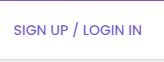
2. Вы можете создать сгенерировать свое изображения с помощью кнопки "Generate new image" или загрузить своей с помощью кнопки "Edit your image".
3. Когда загрузили нужное нам изображение, переходим к редактированию. В нижней панели есть инструменты, выбираем "Erase"
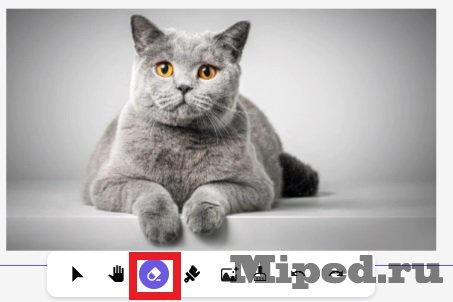
4. Стираем нужную область, которую хотим изменить.

5. Сверху есть строка для ввода текста. Пишем подробно , что нужно добавить вместо стертой области и нажимаем "Generate"
6. Получаем готовый вариант с нашим запросом

7. Если вы хотите продолжить редактирование, наведите на полученную картинку курсов мыши и нажимам "Edit" чтобы добавить какие-то элементы

8. Например мы хотим изменить фон, стираем фон на изображении с помощью "Erase". И вводим подробный запрос и нажимаем "Generate"
9. Получаем картинку с измененным фоном. Чем подробнее вы напишите, какой объект нужно вставить и что на нем изображено, тем лучше будет результат.

10. Чтобы скачать изображение, наведите на полученную картинку курсов мыши и в нижней панели нажмите на кнопку "Скачать"
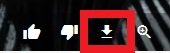
Надеюсь статья была полезной для вас!


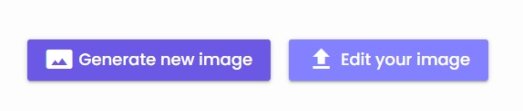


Посетители, находящиеся в группе Гости, не могут оставлять комментарии к данной публикации.